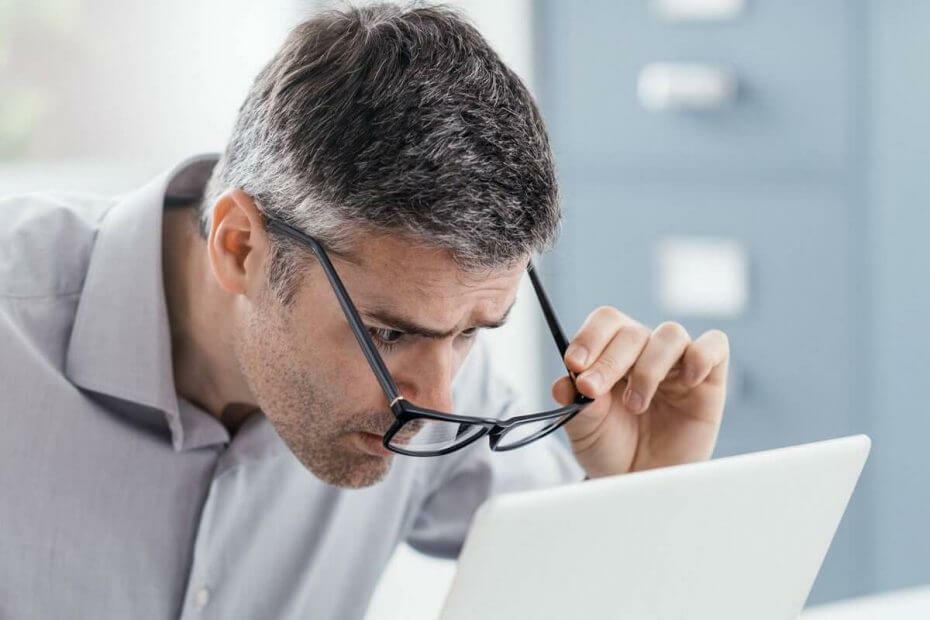
- Завантажте інструмент відновлення ПК Restoro що поставляється із запатентованими технологіями (патент доступний тут).
- Клацніть Почніть сканування знайти проблеми з Windows, які можуть спричинити проблеми з ПК.
- Клацніть Відремонтувати все щоб виправити проблеми, що впливають на безпеку та продуктивність вашого комп’ютера
- Restoro завантажив 0 читачів цього місяця.
Випуск нового основного оновлення для Windows 10 - це величезний день для всіх у Microsoft. Випускаються нові функції, а також додаткові вдосконалення та виправлення помилок, щоб зробити систему кращою, ніж у попередній версії.
Хоча все це теоретично звучить чудово, на практиці у багатьох користувачів виникають проблеми навіть із придбанням оновлення. Проблеми з оновленням, які заважають користувачам нормально встановлювати нове велике оновлення.
Як показала історія, не було жодного великого оновлення Windows 10, захищеного від проблем із встановленням, і вони мають різну форму, а точніше - різні коди помилок.
У цій статті ми поговоримо код помилки 0x80070020, що, як повідомляється, заважає користувачам встановлювати нову версію Windows 10.
Оскільки встановлення найсвіжішого випуску Windows 10 є дуже доцільним, ми не можемо дозволити цій помилці назавжди залишитися там. Отже, ми підготували кілька рішень, які можуть бути доречними для роботи з кодом помилки 0x80070020 у Windows 10.
Як я можу вирішити помилку оновлення Windows 10 0x80070020?
Код помилки 0x80070020 може перешкодити встановленню останніх оновлень. Говорячи про проблеми з оновленнями, користувачі також повідомляли про такі проблеми:
- Помилка 0x80070020 Windows 7 - Ця помилка може з’являтися і в старих версіях. Незважаючи на те, що ці рішення призначені для Windows 10, майже всі вони можуть бути застосовані до старих версій Windows, тому сміливо їх випробовуйте.
- Помилка завантаження - 0x80070020 Windows 10 - Іноді ця помилка може виникнути під час завантаження останньої збірки Windows 10. Якщо це трапиться, перезапустіть компоненти Windows Update і перевірте, чи це допомагає.
Рішення 1 - Вимкніть антивірус
Сторонні антивірусні програми та Windows не є найкращими друзями. Встановлення на комп’ютері сторонніх антивірусів насправді може завдати більше шкоди, ніж ви сподівались.
Цей конфлікт може спричинити несправності різних функцій Windows, зокрема Windows Update.
Якщо ви використовуєте сторонній антивірус, ви можете спробувати змінити його налаштування та перевірити, чи це допомагає. У деяких випадках вам може знадобитися повністю вимкнути антивірус, щоб вирішити цю проблему.
Навіть якщо ви вимкнете свій антивірус, Windows 10 має власний антивірус у формі Windows Defender, тому вашому ПК не буде загрожувати.
Запустіть сканування системи, щоб виявити потенційні помилки

Завантажте Restoro
Інструмент для ремонту ПК

Клацніть Почніть сканування знайти проблеми з Windows.

Клацніть Відремонтувати все виправити проблеми із запатентованими технологіями.
Запустіть сканування ПК за допомогою інструменту відновлення, щоб знайти помилки, що спричиняють проблеми із безпекою та уповільнення роботи. Після завершення сканування процес відновлення замінить пошкоджені файли новими файлами та компонентами Windows.
У деяких випадках, можливо, доведеться навіть повністю видалити антивірус, щоб вирішити цю проблему. Якщо видалення антивірусу вирішує проблему, вам слід подумати про перехід на інше антивірусне рішення.
Існує багато чудових антивірусних засобів, але одним з найкращих є BullGuard, тому, якщо ви шукаєте новий антивірус, ви можете спробувати цей інструмент. Ця програма повністю сумісна з Windows 10, і вона ніяк не заважатиме їй.
Якщо ви хочете повністю видалити антивірусне програмне забезпечення з ПК, є спеціальний посібник для користувачів Norton що допоможе вам зробити саме це. Якщо ви користувач McAfee, не хвилюйтеся. Є подібний путівник для вас також.
Вас не влаштовує ваш поточний антивірус? Хочете краще, яке пропонує більше можливостей? Погляньте тут знайти найкращі на ринку прямо зараз!
Рішення 2 - Перезапустіть BITS
Фонова інтелектуальна служба передачі (BITS) - це процес Windows, відповідальний за доставку оновлень на ваш комп’ютер. Отже, якщо цей процес буде пошкоджений, у вас будуть проблеми з отриманням оновлень.
Для того, щоб це знову працювало, нам слід перезапустити BITS і спробувати ще раз запустити Центр оновлення Windows. Ось саме те, що вам потрібно зробити:
- Натисніть Клавіша Windows + R і введіть services.msc. Натисніть Введіть або натисніть гаразд.
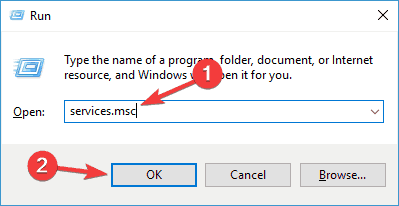
- Знайдіть Фонова інтелектуальна служба передачі. Клацніть правою кнопкою миші та відкрийте Властивості.
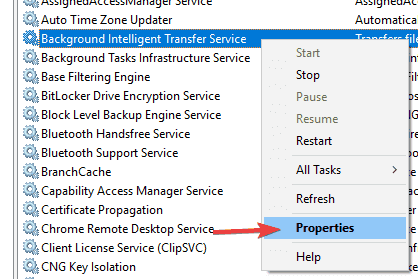
- На Вкладка Загальні, знайти Стартап наберіть і виберіть Автоматичний.
- Якщо BITS не працює, клацніть правою кнопкою миші та виберіть Почніть.
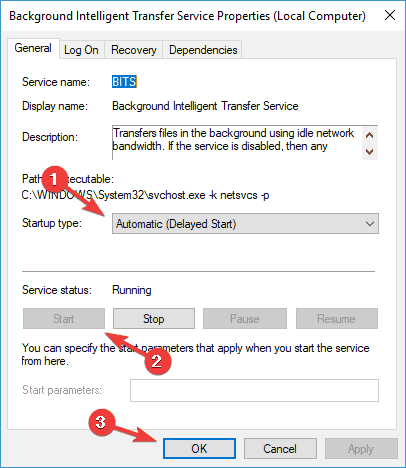
- Підтвердьте вибір та закрийте вікно.
Якщо з BITS нічого не відбувається, перейдіть до іншого рішення.
Рішення 3 - Скиньте служби Windows Update
Для належної роботи Windows Update покладається на різні служби, і якщо у Центрі Windows виникають проблеми, можливо, ви зможете їх виправити, скинувши служби Windows Update.
Це відносно просто, і для цього потрібно виконати кілька команд у командному рядку. Для цього виконайте такі дії:
- Почніть Командний рядок як адміністратор.
- Коли Командний рядок запускається, виконайте такі команди:
- чиста зупинка wuauserv
- чиста зупинка cryptSvc
- чисті стоп-біти
- чиста зупинка
- Рен C: WindowsSoftwareDistribution SoftwareDistribution.old
- ren C: WindowsSystem32catroot2 Catroot2.old
- чистий старт
- чистий запуск cryptSvc
- чисті стартові біти
- чистий старт
Після запуску цих команд перевірте, чи вирішена проблема з Центром оновлення Windows. Якщо ви не хочете вводити всі ці команди вручну, ви можете виконати це рішення за допомогою Сценарій скидання оновлення Windows.
Примітка редактора: Ця стаття продовжується на наступній сторінці з додатковими рішеннями для виправлення помилок 0x80070020. Закладка наш центр, присвячений виправленню помилок Windows Update про всяк випадок, якщо пізніше вам знадобиться виправити інші проблеми оновлення.
 Проблеми все ще виникають?Виправте їх за допомогою цього інструменту:
Проблеми все ще виникають?Виправте їх за допомогою цього інструменту:
- Завантажте цей інструмент відновлення ПК оцінено Чудово на TrustPilot.com (завантаження починається на цій сторінці).
- Клацніть Почніть сканування знайти проблеми з Windows, які можуть спричинити проблеми з ПК.
- Клацніть Відремонтувати все виправити проблеми із запатентованими технологіями (Ексклюзивна знижка для наших читачів).
Restoro завантажив 0 читачів цього місяця.
Питання що часто задаються
Якщо служба Windows Update виявила помилку з кодом 0x80070020, ви можете це виправити, скинувши службу BITS або припинивши та перезапустивши службу, яка застрягла. У нашій статті докладніше описано, як підходити до цього питання.
Пошкодження бази даних Windows Update зазвичай виправляється шляхом запуску інструкції командного рядка для сканування та відновлення системних файлів на диску. Найкращі команди - SFC та CHKDSK. Будь-які проблеми з sfc / scannow.
DISM розшифровується як обслуговування та управління зображеннями розгортання. Це інструмент, який використовується за допомогою командного рядка для створення або відновлення образів Windows. Якщо у вас виникли проблеми з цим інструментом, перегляньте наш посібник вирішити проблеми з DISM у Windows 10.


